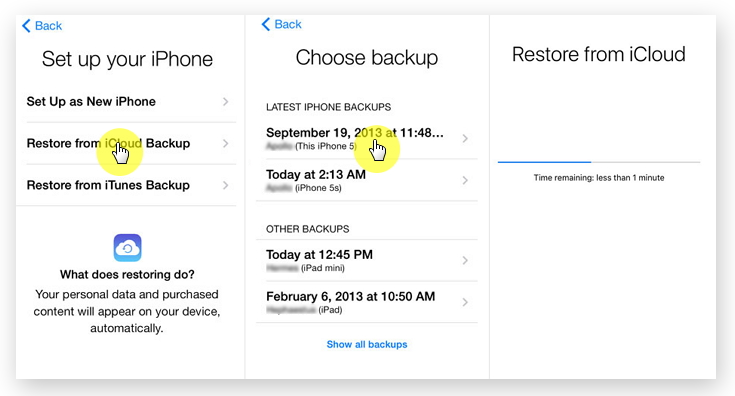Σημαντικές σημειώσεις στο iPhone 8 / X / XR / 11/12/13 έχουν διαγραφεί κατά λάθος; Και μερικοί από τον φίλο σας είπαν ότι είναι αδύνατο να ανακάμψεις. Περίμενε. Μην αισθάνεστε κατάθλιψη. Επειδή εδώ είναι τα καλά νέα. Υπάρχουν ακόμα αρκετές πολύ καλές μέθοδοι για την ανάκτηση των σημειώσεών σας από το iPhone 8 / X / XR / 11/12/13.
Ανάλυση προβλημάτων:
Με τη δημοτικότητα και την ευκολία των κινητών τηλεφώνων, η χρήση κινητών τηλεφώνων για τη λήψη σημειώσεων έχει γίνει μια τάση. Και σε αντίθεση με τη λήψη σημειώσεων με στυλό, η λήψη σημειώσεων με κινητό τηλέφωνο όχι μόνο εξοικονομεί χαρτί και επιτυγχάνει στόχο προστασίας του περιβάλλοντος, αλλά μας επιτρέπει επίσης να σημειώσουμε ανά πάσα στιγμή.
Αλλά ομοίως, οτιδήποτε έχει δύο πλευρές. Είναι βολικό να χρησιμοποιείτε το iPhone 8 / X / XR / 11/12/13 για να σημειώσετε, αλλά είναι ακόμα πιο εύκολο να χάσετε την ημερομηνία σας στο τηλέφωνο, λόγω λανθασμένης λειτουργίας ή λάθους συστήματος κινητού τηλεφώνου.
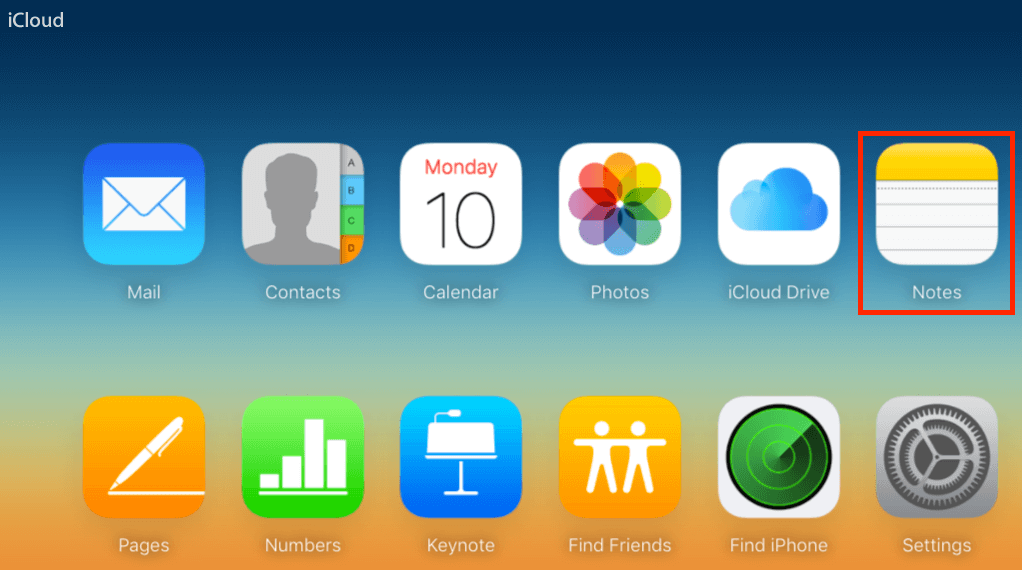
Έτσι, όταν οι σημειώσεις σας διαγραφούν κατά λάθος, είστε πρόθυμοι να ανακτήσετε αυτές τις σημαντικές σημειώσεις. Είναι πιθανό αυτό? Φυσικά! Εδώ είναι τέσσερις τρόποι για να σας βοηθήσουμε να ανακτήσετε σημειώσεις από το iPhone 8 / X / XR / 11/12/13 βήμα προς βήμα από δύο σημεία, αντίγραφα ασφαλείας ή όχι.
Περίγραμμα μεθόδου:
Μέρος 1: Ανάκτηση σημειώσεων χωρίς δημιουργία αντιγράφων ασφαλείας
Μέθοδος 1: Ανάκτηση σημειώσεων από το iPhone 8 / X / XR / 11/12/13 σε πρόσφατα διαγραμμένο φάκελο
Μέθοδος 2: Ανάκτηση σημειώσεων από το iPhone 8 / X / XR / 11/12/13 με εφαρμογή iPhone Date Recovery
Μέρος 2: Ανάκτηση σημειώσεων από το αντίγραφο ασφαλείας
Μέθοδος 3: Ανάκτηση σημειώσεων από το iPhone 8 / X / XR / 11/12/13 χρησιμοποιώντας το iTunes Backup
Μέθοδος 4: Ανάκτηση σημειώσεων από το iPhone 8 / X / XR / 11/12/13 με το iCloud Backup
Μέρος 1: Ανάκτηση σημειώσεων χωρίς δημιουργία αντιγράφων ασφαλείας
Εάν το iPhone σας δεν έχει δημιουργηθεί αντίγραφα ασφαλείας, θα πρέπει να αισθάνεστε άγχος, αλλά οι ακόλουθες δύο μέθοδοι μπορεί να εξαλείψουν τις ανησυχίες σας. Κοιτάξτε κάτω για να βρείτε την απάντηση.
Μέθοδος 1: Ανάκτηση σημειώσεων από το iPhone 8 / X / XR / 11/12/13 σε πρόσφατα διαγραμμένο φάκελο.
Όταν διαγράφετε κατά λάθος τις σημειώσεις του iPhone σας, ο πρώτος πιο αποτελεσματικός τρόπος είναι να ελέγξετε τον πρόσφατα διαγραμμένο φάκελο. Αλλά η προϋπόθεση είναι ότι χρησιμοποιείτε το iOS 11 (συμπεριλαμβανομένου του iOS 14) πριν εμφανιστεί η εφαρμογή Notes. Αυτός ο φάκελος μπορεί να χρησιμοποιηθεί για την ανάκτηση διαγραμμένων σημειώσεων. Παρακαλώ σημειώστε! Οι διαγραμμένες σημειώσεις μπορούν να εξοικονομήσουν μόνο 30 ημέρες εδώ. Μετά από 30 ημέρες, οι διαγραμμένες σημειώσεις θα διαγραφούν οριστικά.
Επομένως, εάν η συσκευή που χρησιμοποιείτε έχει ενημερωθεί σε iOS 11 και οι σημειώσεις σας διαγραφούν εντός 30 ημερών, αυτή η μέθοδος είναι απλή και γρήγορη.
Βήμα 1: Ανοίξτε την εφαρμογή Notes στο iPhone 8 / X / XR / 11/12/13 και βρείτε τον πρόσφατα διαγραμμένο φάκελο.
Βήμα 2: Κάντε κλικ στο κουμπί "Επεξεργασία" στην επάνω δεξιά γωνία.
Βήμα 3: Στη συνέχεια, επιλέξτε τις σημειώσεις που θέλετε να ανακτήσετε.
Βήμα 4: Στη συνέχεια, επιλέξτε έναν φάκελο και αποθηκεύστε τις ανακτημένες σημειώσεις μέσα.
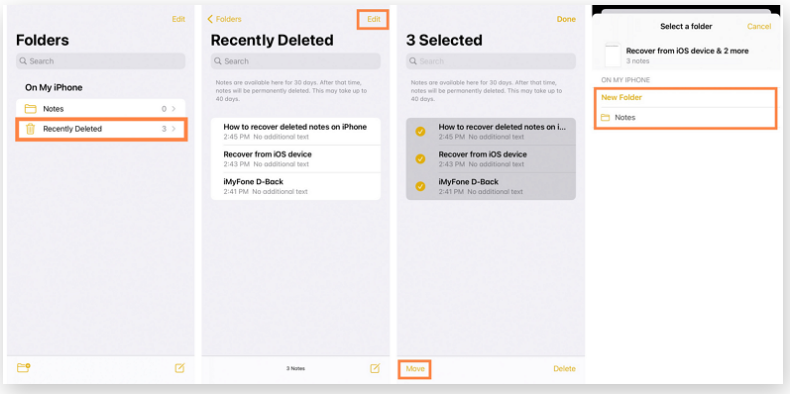
Μέθοδος 2: Ανάκτηση σημειώσεων από το iPhone 8 / X / XR / 11/12/13 με εφαρμογή iPhone Date Recovery. (Συνιστάται)
Γιατί συνιστάται η ανάκτηση ημερομηνίας iPhone. Επειδή είναι ασφάλεια και υψηλής απόδοσης. Για τον καλύτερο πλοίαρχο του λογισμικού, απαιτείται μια σύντομη εισαγωγή. Το πιο σημαντικό, μπορεί να επαναφέρει τις σημειώσεις σας από το iPhone 8 / X / XR / 11/12/13 απευθείας χωρίς αντίγραφο ασφαλείας της ημερομηνίας του iPhone σας.
Το iPhone Data Recovery είναι ένα λογισμικό που μπορεί να ανακτήσει με ασφάλεια τα χαμένα δεδομένα iPhone / iPad / iPod από τη συσκευή, το iTunes και το iCloud, να διορθώσει τα σπασμένα συστήματα iPhone / iPad / iPod εύκολα και επαγγελματικά, να δημιουργήσει αντίγραφα ασφαλείας οποιωνδήποτε δεδομένων iPhone / iPad / iPod και να επαναφέρει τα δεδομένα σε Συσκευή / υπολογιστή iOS και συμβατή με όλες τις παλιές και νέες συσκευές iPhone / iPad / iPod.
Αυτό είναι όλο? Φυσικά και όχι.
1. Ως ηγέτης της βιομηχανίας αποκατάστασης προσωπικών δεδομένων, το iPhone Data Recovery παρέχει 3 τρόπους ανάκτησης δεδομένων για το iPhone για να εξασφαλίσει το υψηλότερο ποσοστό ανάκτησης δεδομένων για το iPhone. Δεν μπορεί μόνο να ανακτήσει δεδομένα από το iPhone / iPad / iPod απευθείας, αλλά και να εξαγάγει επιλεκτικά δεδομένα από τα αρχεία αντιγράφων ασφαλείας iCloud και iTunes.
2. Για τους περισσότερους συνηθισμένους χρήστες iOS, η ανάκτηση δεδομένων iPhone στο iPhone μοιάζει με μια εξειδικευμένη εργασία. Τώρα, το iPhone Data Recovery ολοκλήρωσε την εργασία που όλοι μπορούν να διαχειριστούν. Η επιστροφή των πολύτιμων δεδομένων σας δεν ήταν ποτέ τόσο απλή.
Βήμα 1: Κατεβάστε και εγκαταστήστε το λογισμικό iPhone Date Recovery στον υπολογιστή σας και ανοίξτε το πρόγραμμα.

Βήμα 2: Στη συνέχεια, συνδέστε το iPhone 8 / X / 11/12/13 με τον υπολογιστή χρησιμοποιώντας ένα καλώδιο USB.

Βήμα 3: Κάντε κλικ στην "ανάκτηση από τη συσκευή IOS" στην αρχική σελίδα. Και τότε το λογισμικό θα αρχίσει να σαρώσει αυτόματα ολόκληρο το iPhone 8 / X / 11/12/13.

Βήμα 4: Τέλος, επιλέξτε τη σημείωση που θέλετε να αποθηκεύσετε και κάντε κλικ στο "ανάκτηση" για να ξεκινήσετε τη διαδικασία ανάκτησης.

Μέρος 2: Ανάκτηση σημειώσεων από το αντίγραφο ασφαλείας
Οποτεδήποτε, θα σας πω πόσο χρήσιμο είναι να δημιουργείτε αντίγραφα ασφαλείας του τηλεφώνου σας τακτικά. οπότε αν το iPhone 8 / X / 11/12/13 ημερομηνία έχει δημιουργηθεί αντίγραφο ασφαλείας εκ των προτέρων. Η ανάκτηση σημειώσεων από το iPhone 8 / X / XR / 11/12/13 η ανάκτηση ήταν ένα κομμάτι κέικ.
Μέθοδος 3: Ανάκτηση σημειώσεων από το iPhone 8 / X / XR / 11/12/13 χρησιμοποιώντας το iTunes Backup
Εάν χρησιμοποιείτε τακτικά το iTunes για τη δημιουργία αντιγράφων ασφαλείας των δεδομένων σας, έχουν δημιουργηθεί αντίγραφα ασφαλείας των διαγραμμένων σημειώσεων και μπορείτε να δοκιμάσετε να χρησιμοποιήσετε το iTunes Backup για να επαναφέρετε τις σημειώσεις σας. Αλλά χρησιμοποιώντας αυτήν τη μέθοδο, ένα μειονέκτημα είναι ότι δεν μπορείτε να κάνετε προεπισκόπηση των εφεδρικών δεδομένων, οπότε δεν ξέρετε εάν επαναφέρετε τα δεδομένα που θέλετε.
Βήμα 1: Συνδέστε το iPhone 8 / X / XR / 11/12/13 στον υπολογιστή σας.
Βήμα 2: Στη συνέχεια, ενεργοποιήστε το iTunes στον υπολογιστή σας και συγχρονίστε τη συσκευή σας.
Βήμα 3: Κάντε κλικ στο "Επαναφορά αντιγράφου ασφαλείας" στο πιο πρόσφατο αντίγραφο ασφαλείας iTunes.
Σωστά, αυτό έγινε, απλά σωστό.
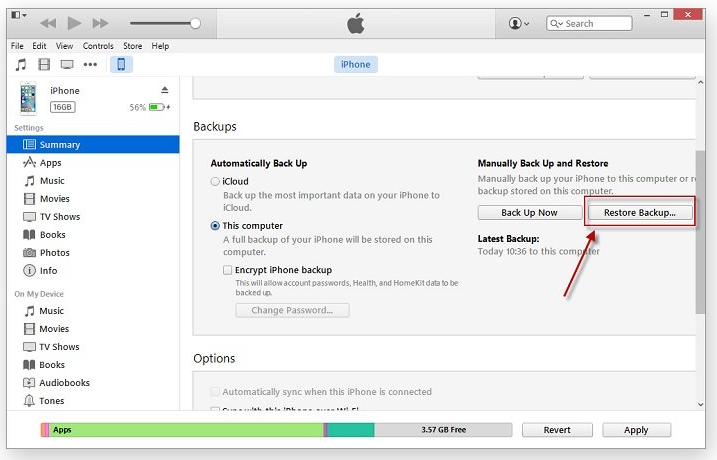
Μέθοδος 4: Ανάκτηση σημειώσεων από το iPhone 8 / X / XR / 11/12/13 με το iCloud Backup
Το iCloud είναι αναμφίβολα ένα από τα επίσημα εφεδρικά λογισμικά για χρήστες iPhone, εάν έχετε συνηθίσει να χρησιμοποιείτε το iCloud για να δημιουργήσετε αντίγραφα ασφαλείας των δεδομένων σας, τότε ομοίως μπορείτε να ανακτήσετε τις σημειώσεις σας με το iCloud Backup. Αλλά το μεγαλύτερο μειονέκτημα της χρήσης αυτής της μεθόδου είναι ότι πρέπει να διαγράψετε τις ρυθμίσεις σας και να επανεκκινήσετε τη συσκευή σας, η οποία ενδέχεται να εκθέσει τη συσκευή σας στον κίνδυνο απώλειας δεδομένων.
Βήμα 1: Κάντε κλικ στο "Ρυθμίσεις" στο iPhone 8 / X / XR / 11/12/13 και κάντε κλικ στις "γενικές" επιλογές.
Βήμα 2: Κάντε κλικ στο "επαναφορά" και, στη συνέχεια, πρέπει να επιλέξετε "διαγραφή όλου του περιεχομένου και των ρυθμίσεων" μεταξύ των πολλών επιλογών.
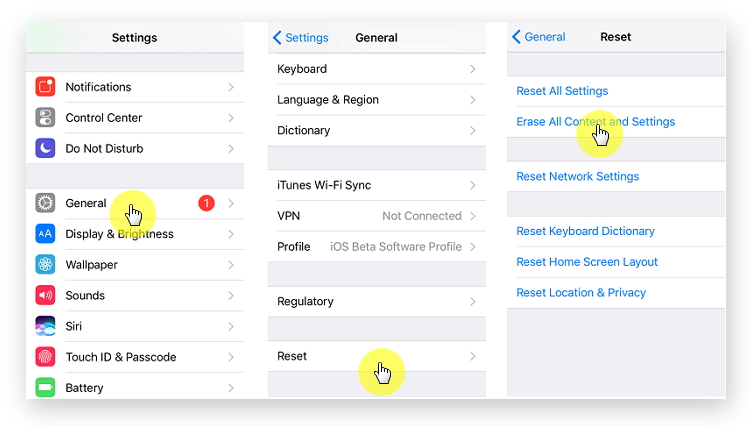
Βήμα 3: Στη συνέχεια, κάντε κλικ στην επαναφορά από το iCloud Backup. Πρέπει να συνδεθείτε στο λογαριασμό σας στο iPhone, φυσικά πρέπει να είναι το ίδιο όπως όταν δημιουργείτε αντίγραφα ασφαλείας.
Βήμα 4: Στη συνέχεια, επιλέξτε το φάκελο που περιέχει τις διαγραμμένες σημειώσεις σας στη λίστα και κάντε κλικ στην επαναφορά.